win7双系统怎么设置默认系统 如何设置win7双系统默认启动的系统
更新时间:2023-11-16 10:19:01作者:xiaoliu
win7双系统怎么设置默认系统,在如今的计算机使用中,许多人选择在一台电脑上安装双系统,主要是为了满足不同需求和使用习惯,而对于使用Windows 7的双系统用户来说,设置默认启动的系统可能是一个比较常见的问题。默认启动的系统决定了每次开机时电脑会自动进入哪个操作系统,因此正确设置默认系统显得尤为重要。针对Windows 7双系统用户,我们该如何来设置默认启动的系统呢?接下来我们将详细介绍一下相关的操作步骤。
具体步骤如下:
1、按“ win + r”键打开运行窗口,在输入框中输入“ msconfig”,然后按Enter或单击“确定”。
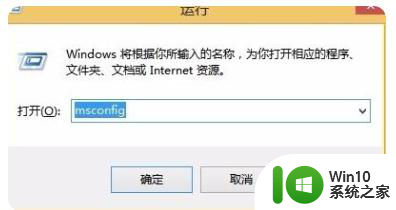
2、在弹出的系统配置窗口中,单击引导选项。
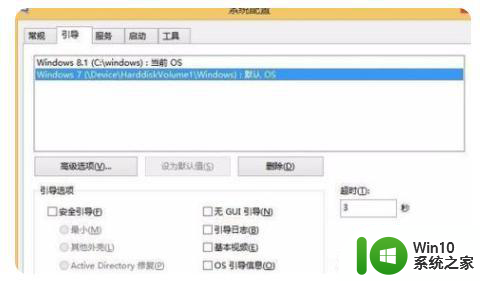
3、选择需要设置为默认启动的系统,如下图所示。
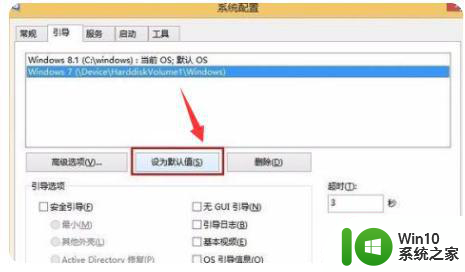
4、在右下角红色框中的“超时”选项中修改操作系统时间,该时间可以设置为“ 10”秒。设置后,请确保单击确定。
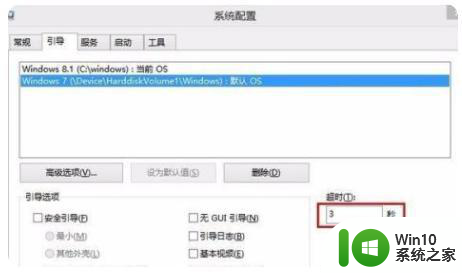
以上就是win7双系统如何设置默认系统的全部内容,如果还有不清楚的用户,可以参考以上步骤进行操作,希望对大家有所帮助。
win7双系统怎么设置默认系统 如何设置win7双系统默认启动的系统相关教程
- win7双系统设置默认启动顺序方法 如何调整win7双系统的启动顺序
- 双系统开机默认设置为win7应该怎么做 如何在双系统中设置开机时自动选择win7
- win7系统如何设置默认输入法 如何修改win7默认输入法设置
- win7雨林木风系统设置默认浏览器的快捷方法 win7雨林木风系统如何设置默认浏览器
- win7系统如何更改默认浏览器 win7如何设置默认浏览器
- win7系统通过控制面板设置默认音乐播放器的方法 win7系统如何设置默认音乐播放器
- w7系统电脑怎么设置默认浏览器 如何在win7系统电脑上设置默认浏览器
- win7系统默认浏览器设置后被更改了怎么办 win7系统默认浏览器设置恢复方法
- win7双系统启动时怎么设置 win7双系统启动时如何设置引导顺序
- w7系统恢复默认系统字体的方法 Windows 7系统如何还原默认字体设置
- win7怎么恢复组策略默认设置 如何在Win7系统中恢复组策略的默认设置
- win7系统IE浏览器默认设置恢复方法 如何在win7电脑上恢复Chrome浏览器的默认设置
- window7电脑开机stop:c000021a{fata systemerror}蓝屏修复方法 Windows7电脑开机蓝屏stop c000021a错误修复方法
- win7访问共享文件夹记不住凭据如何解决 Windows 7 记住网络共享文件夹凭据设置方法
- win7重启提示Press Ctrl+Alt+Del to restart怎么办 Win7重启提示按下Ctrl Alt Del无法进入系统怎么办
- 笔记本win7无线适配器或访问点有问题解决方法 笔记本win7无线适配器无法连接网络解决方法
win7系统教程推荐
- 1 win7访问共享文件夹记不住凭据如何解决 Windows 7 记住网络共享文件夹凭据设置方法
- 2 笔记本win7无线适配器或访问点有问题解决方法 笔记本win7无线适配器无法连接网络解决方法
- 3 win7系统怎么取消开机密码?win7开机密码怎么取消 win7系统如何取消开机密码
- 4 win7 32位系统快速清理开始菜单中的程序使用记录的方法 如何清理win7 32位系统开始菜单中的程序使用记录
- 5 win7自动修复无法修复你的电脑的具体处理方法 win7自动修复无法修复的原因和解决方法
- 6 电脑显示屏不亮但是主机已开机win7如何修复 电脑显示屏黑屏但主机已开机怎么办win7
- 7 win7系统新建卷提示无法在此分配空间中创建新建卷如何修复 win7系统新建卷无法分配空间如何解决
- 8 一个意外的错误使你无法复制该文件win7的解决方案 win7文件复制失败怎么办
- 9 win7系统连接蓝牙耳机没声音怎么修复 win7系统连接蓝牙耳机无声音问题解决方法
- 10 win7系统键盘wasd和方向键调换了怎么办 win7系统键盘wasd和方向键调换后无法恢复
win7系统推荐
- 1 风林火山ghost win7 64位标准精简版v2023.12
- 2 电脑公司ghost win7 64位纯净免激活版v2023.12
- 3 电脑公司ghost win7 sp1 32位中文旗舰版下载v2023.12
- 4 电脑公司ghost windows7 sp1 64位官方专业版下载v2023.12
- 5 电脑公司win7免激活旗舰版64位v2023.12
- 6 系统之家ghost win7 32位稳定精简版v2023.12
- 7 技术员联盟ghost win7 sp1 64位纯净专业版v2023.12
- 8 绿茶ghost win7 64位快速完整版v2023.12
- 9 番茄花园ghost win7 sp1 32位旗舰装机版v2023.12
- 10 萝卜家园ghost win7 64位精简最终版v2023.12